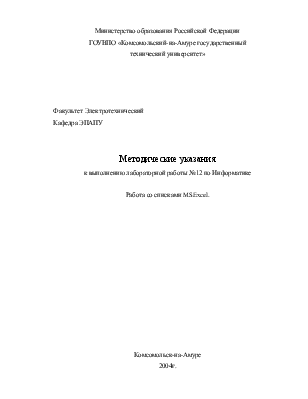














Если необходимо отыскать данные о всех сотрудниках, чья фамилия начинается с буквы К, то в качестве критерия поиска в поле Фамилия следует задать К*. Количество символов в названии при этом может быть произвольным. Если Вы сомневаетесь только в определенном символе, то в критерии поиска следует указать “?”. Данный символ подстановки может быть указан при задании критерия несколько раз для обозначения точного количества символов.
В критериях при поиске числовых значений можно использовать операторы сравнения. При задании критерия можно применять следующие операторы:
= Равно.
< Меньше.
> Больше.
<> Не равно.
<= Меньше или равно.
>= Больше или равно.
Чтобы задать несколько критериев поиска, следует указать их в различных полях. Задание нескольких критериев позволит Вам ограничить область поиска.
Задайте критерий поиска по полю № страхового полиса более 400000000. Задайте критерий поиска по полю Фамилия в виде > Кла*, затем < Л*, затем <>Л*, занесите в отчет результаты поиска и поясните их.
Необходимость сортировки записей в списках может возникнуть при выполнении самых различных задач. Сортировать можно как числовые, так и текстовые данные. При этом текстовые данные будут сортироваться по алфавиту или в обратном алфавитном порядке, а числовые данные — в порядке убывания либо в порядке возрастания, в зависимости от заданного порядка сортировки.
Пользователь может задать три уровня сортировки одновременно: за одну операцию можно выполнить сортировку сначала по первому уровню; потом в полученном списке — по второму, а затем — по третьему уровню. Так, например, можно сразу отсортировать записи по фамилиям, по именам и по дате рождения сотрудников.
При использовании функций списка выделение области списка также происходит автоматически. Однако пользователь может предварительно выделить диапазон ячеек с записями, подлежащими сортировке. С помощью выбора команды Сортировка из меню Данные 'Вы можете открыть диалоговое окно Сортировка диапазона.
Примечание: Если выделенный диапазон ячеек не содержит строк с метками столбцов, а также было указано, что в качестве меток столбцов будут использованы данные первой записи выделенного диапазона ячеек, то , установив в поле Идентифицировать поля по опцию Обозначениям столбцов листа, пользователь может включить в диапазон ячеек первую строку. Если первая строка содержит метки столбцов, установите опцию Подписям (первая строка диапазона).
С помощью поля списка пользователь может выбрать метку столбца, ячейки которого подлежат сортировке. Здесь же следует задать порядок сортировки — по возрастанию или по убыванию. При этом Excel автоматически определит тип данных — текст или числовые значения. В случае же, когда в сортируемом столбце содержится и текст, и числовые значения, числовые значения будут представлены перед текстом.
Скопируйте таблицу в другой лист, отсортируйте содержимое, используя сортировку по полям Фамилия, Имя. Затем отсортируйте список по полям Фамиля, Дата рождения. Потом по полям Фамилия, Имя, Дата рождения. Сравните результаты сортировок. Поясните в отчете, как при этом работает сортировка, и как влияют установки по возрастанию и убыванию в этом случае.
Примечание: Если при сортировке в алфавитном порядке Вы хотите учитывать различие между прописными и строчными литерами, то следует нажать кнопку Параметры, после чего будет открыто диалоговое окно Параметры сортировки, и активизировать опцию Учитывать регистр.
По умолчанию выделенный список будет отсортирован по строкам
Уважаемый посетитель!
Чтобы распечатать файл, скачайте его (в формате Word).
Ссылка на скачивание - внизу страницы.